| Lingro.com est une application en ligne gratuite de type dictionnaire ou traducteur qui permet d'accéder à la définition ou traduction d'un mot par simple clic, et ce depuis n'importe quelle page web ou depuis un fichier texte sur votre ordinateur. L'application utilise les sources suivantes : projet "Wiktionary" pour le mode dictionnaire et "Shtooka project" pour l'audio.
Voici une présentation des possibilités de l'outil:
Utilisation à partir d'une page web
- Se rendre sur Lingro.com. et cliquer sur "translate" puis "dictionary" en haut à droite de la bannière . Saisir l'url de la page web pour laquelle on souhaite activer le dictionnaire "au clic". Choisir la/les langue/s du dictionnaire dans le menu dépliant et cliquer sur la flèche bleue pour valider.
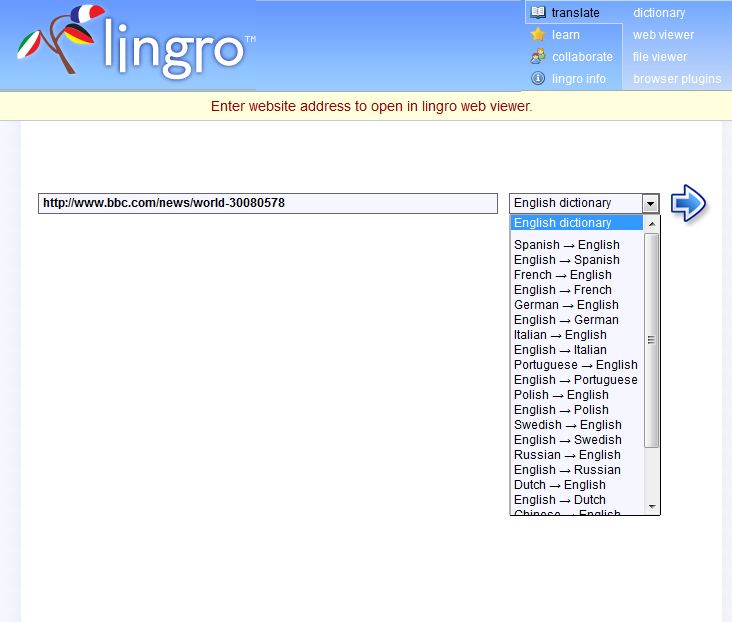
- Lingro ouvre la page web demandée (ici article sur le site BBC.com): cliquer sur un mot de l'article pour afficher sa définition.

- Il est possible de modifier la langue du dictionnaire, et de cliquer sur un autre drapeau pour traduire les mots dans la langue de son choix. Les mots les plus communs peuvent aussi être écoutés. Si l'utilisateur a déjà créé des listes, les mots pourront être direcement ajoutés aux listes existantes, via un menu déroulant sous la définition donnée.
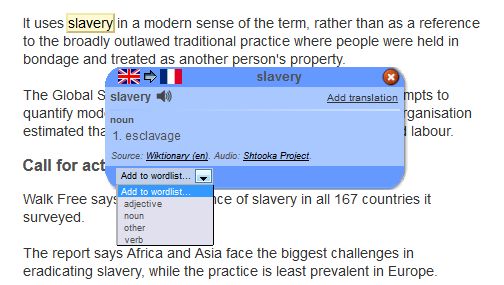
Utilisation à partir d'un fichier:
- Ce que Lingro fait pour le web, il le fait aussi pour les fichiers "texte" en .txt; .doc ou .pdf. Lingro vous permet de pointer vers un fichier sur votre ordinateur.
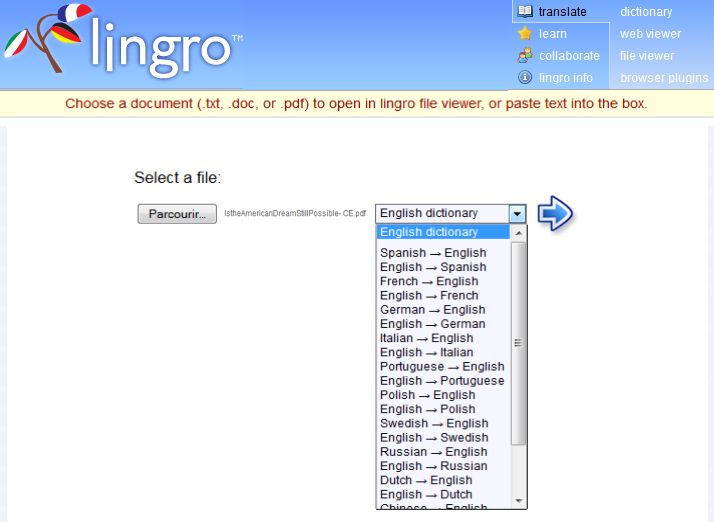
- Une fois le document ouvert, le principe est le même que pour une page web. Il suffit de cliquer sur un mot pour afficher le dictionnaire.
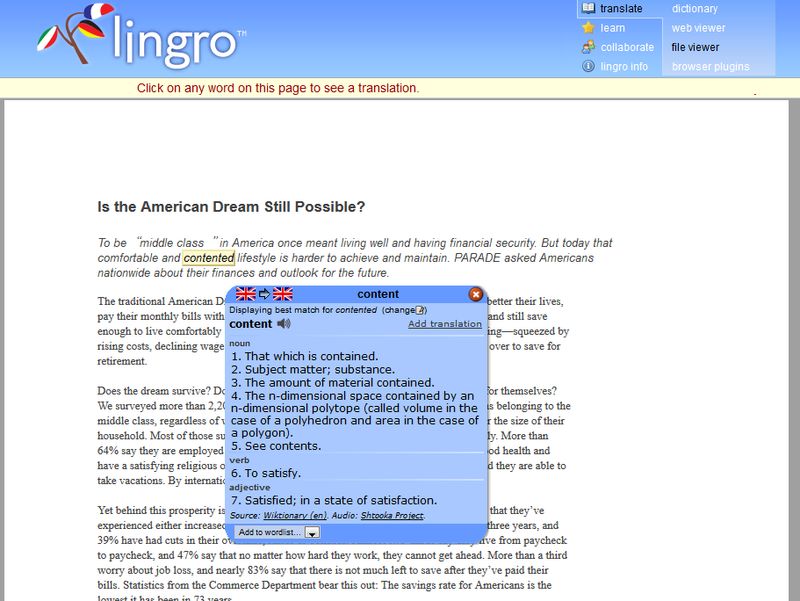
Apprentissage lexical avec Lingro
- Lingro permet de créer des listes de mots à partir de l'historique des clics. Il est facile de créer de nouvelles listes, et de déplacer un mot de l'historique (à gauche, bloc gris) vers une liste précise (blocs bleus). Il est necessaire de créer gratuitement un compte pour conserver ses listes de mots
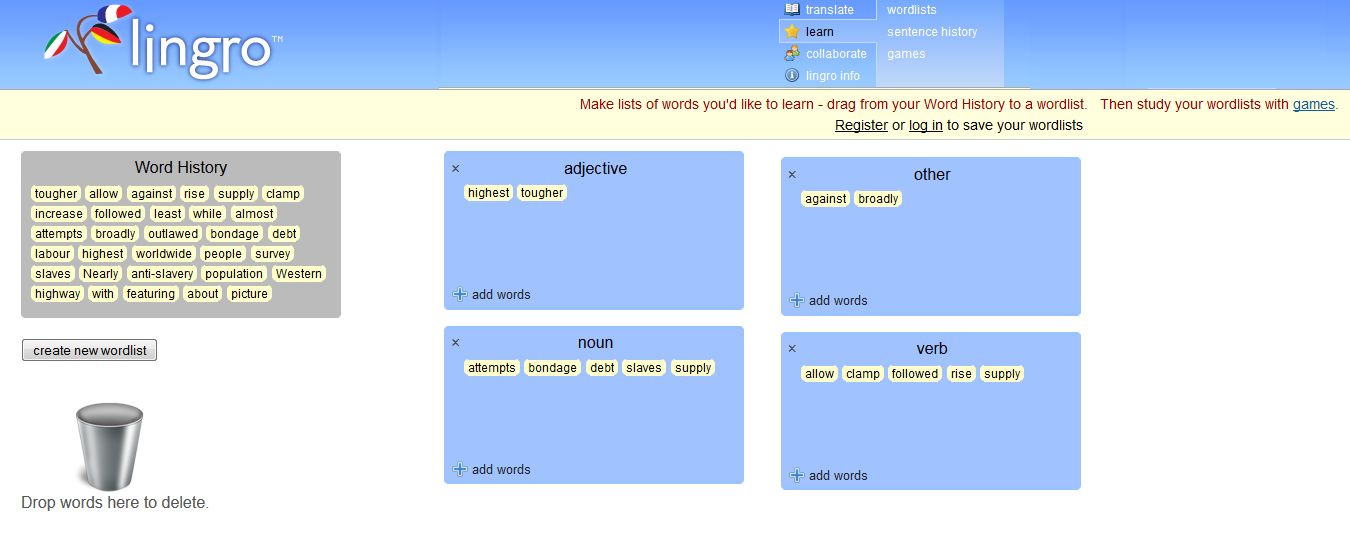
- Ces listes peuvent être modifiées en flashcards, pour faciliter l'apprentissage. Cliquer sur "learn" puis "games" en haut à droite de la bannière pour accéder aux mode flashcards. 3 modes d'affichage des flashcards sont possibles:
1 - Affichage du recto /mot (show all front sides)
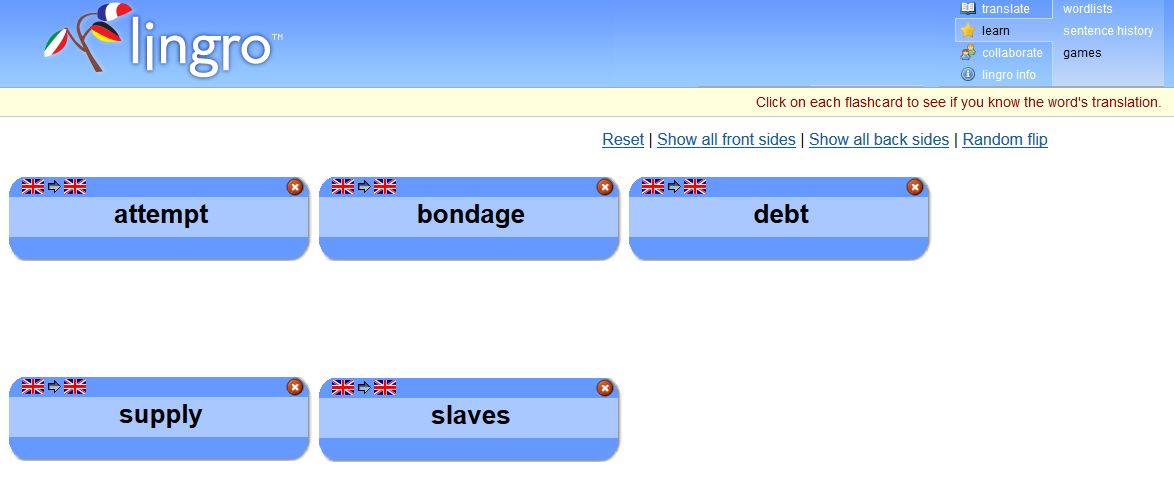
2- Affichage du verso /definition (show all back sides)
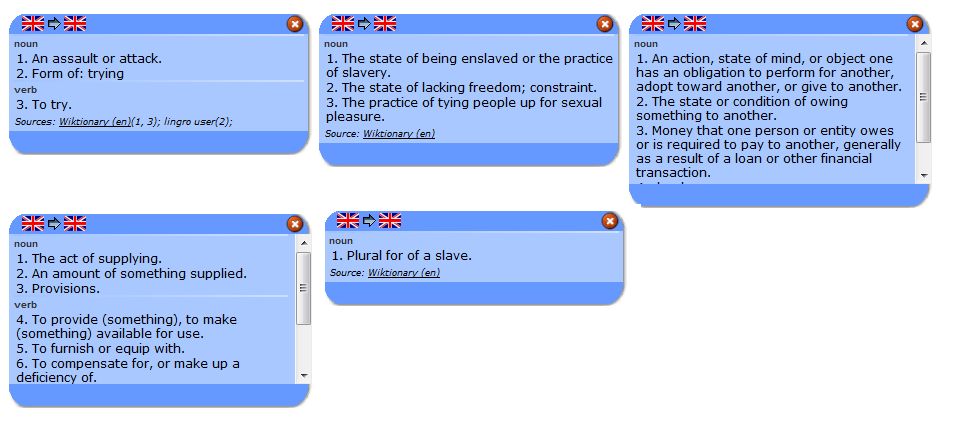
3- Affichage en mode "aléatoire" (random flip)
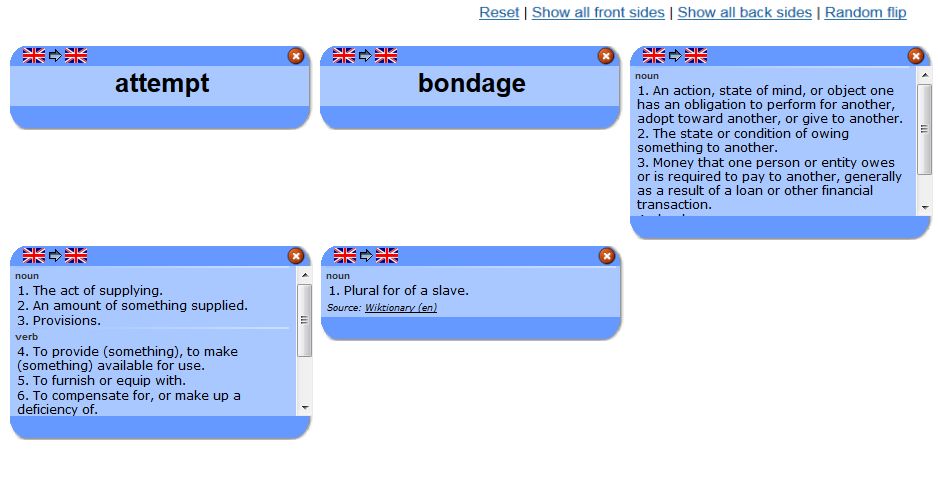
- Enfin, Lingro retrace l'historique des mots cliqués en contexte, dans leurs phrases.
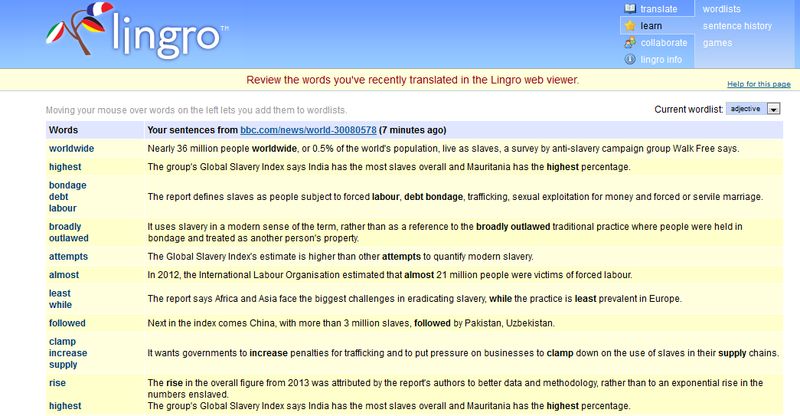
- Pour conclure, cerise sur la gateau, Lingro est compatible tablettes, ce qui est relativement rare dans les applications web2.0 cliquables.
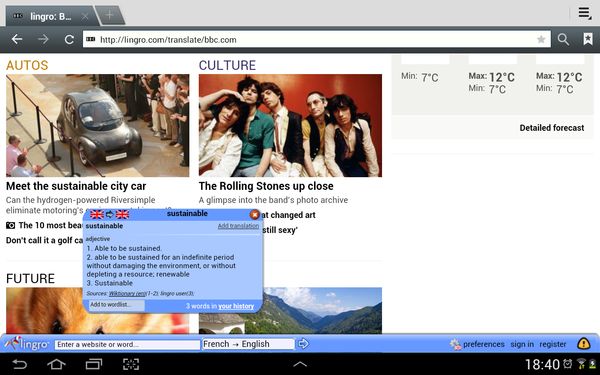
Date de création : 17/11/2014 @ 17:48
Dernière modification : 17/11/2014 @ 18:49
Catégorie : Logiciels
Page lue 2355 fois
 Prévisualiser la page Prévisualiser la page
 Imprimer la page Imprimer la page
|


 Activités langagières
Activités langagières Activités langagières
Activités langagières
 Mot de l'I.P.R (septembre 2008)
Mot de l'I.P.R (septembre 2008)
 Bulletin Officiel
Bulletin Officiel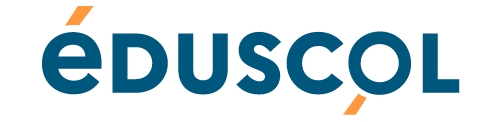






 visiteurs en ligne
visiteurs en ligne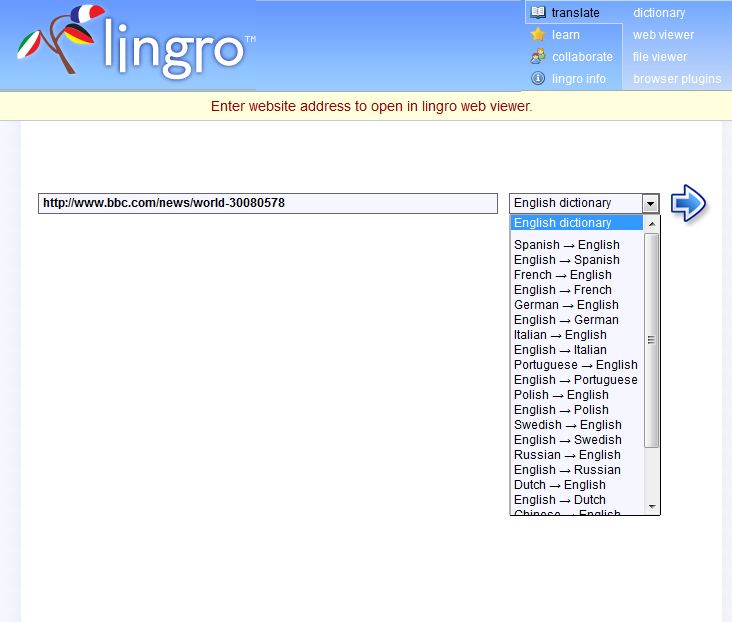

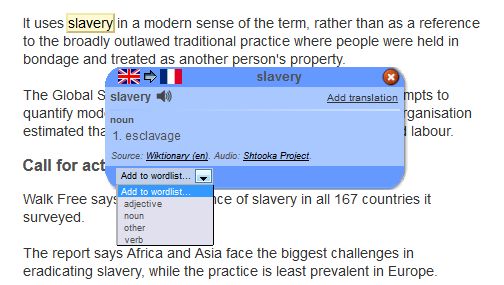
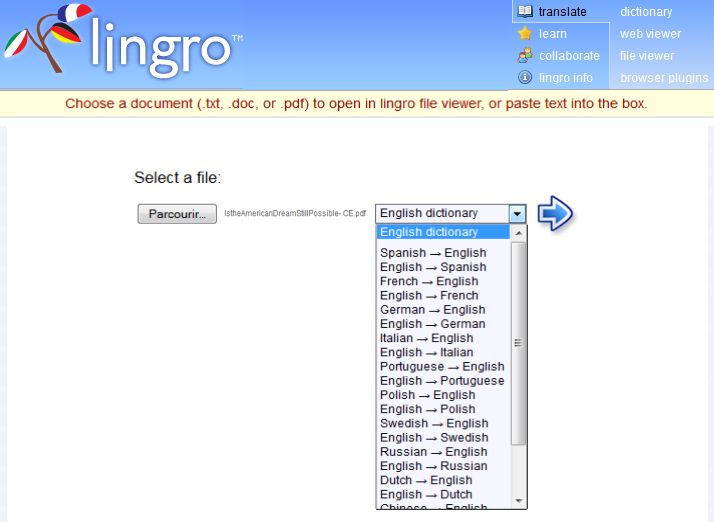
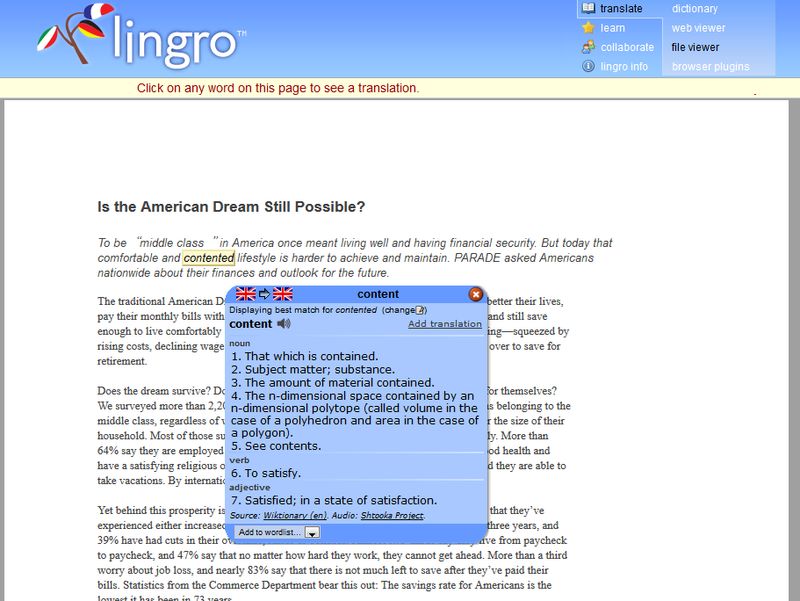
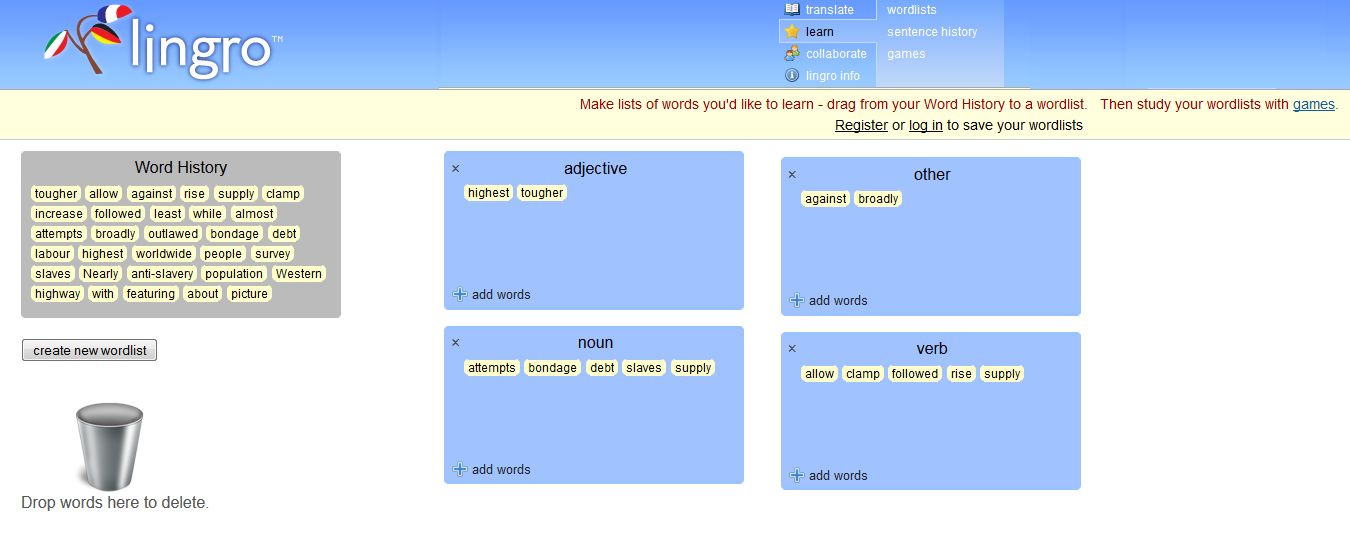
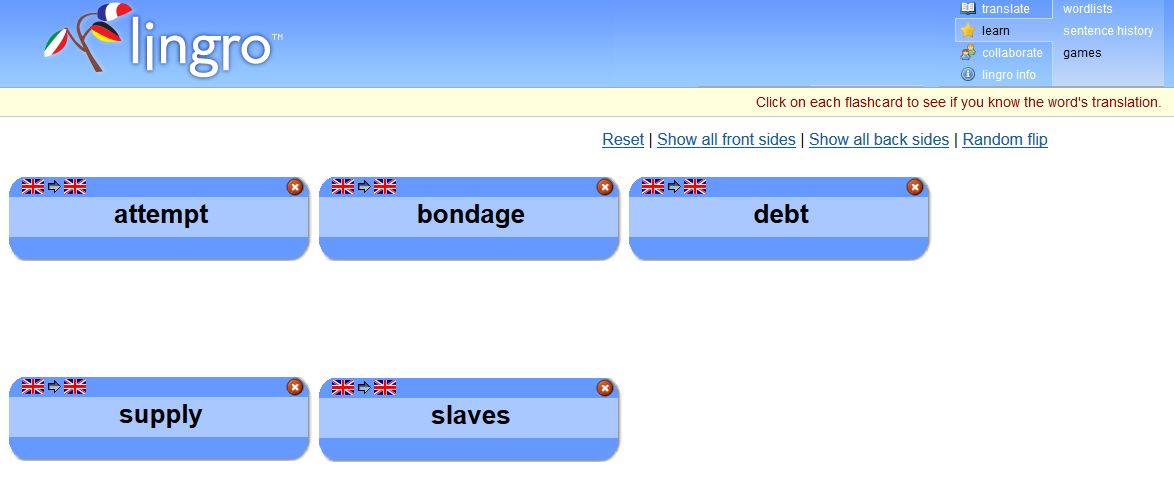
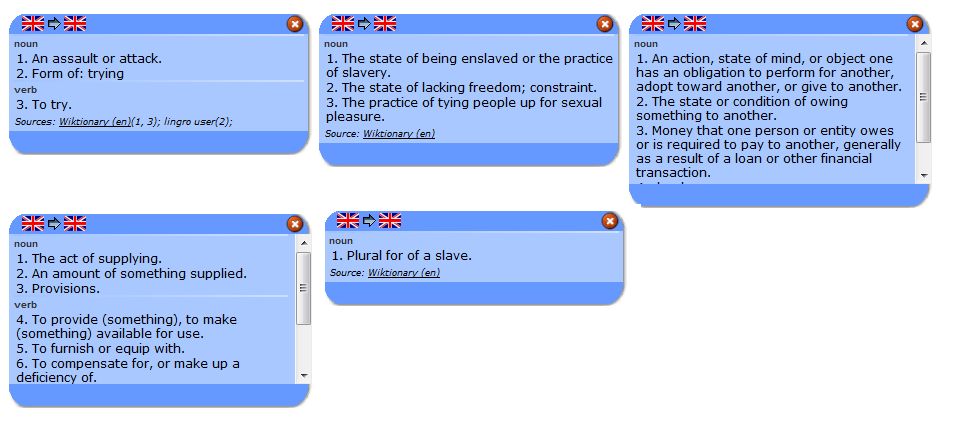
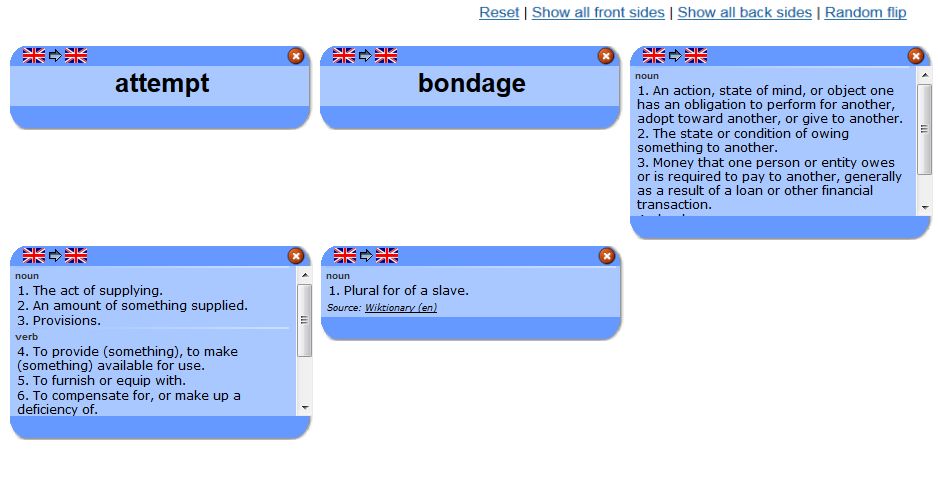
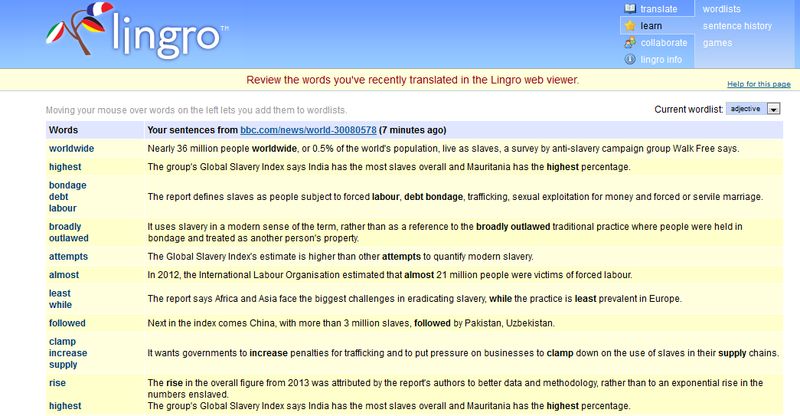
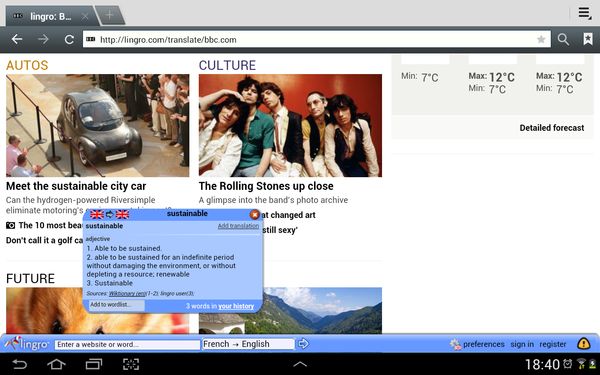
 Haut
Haut